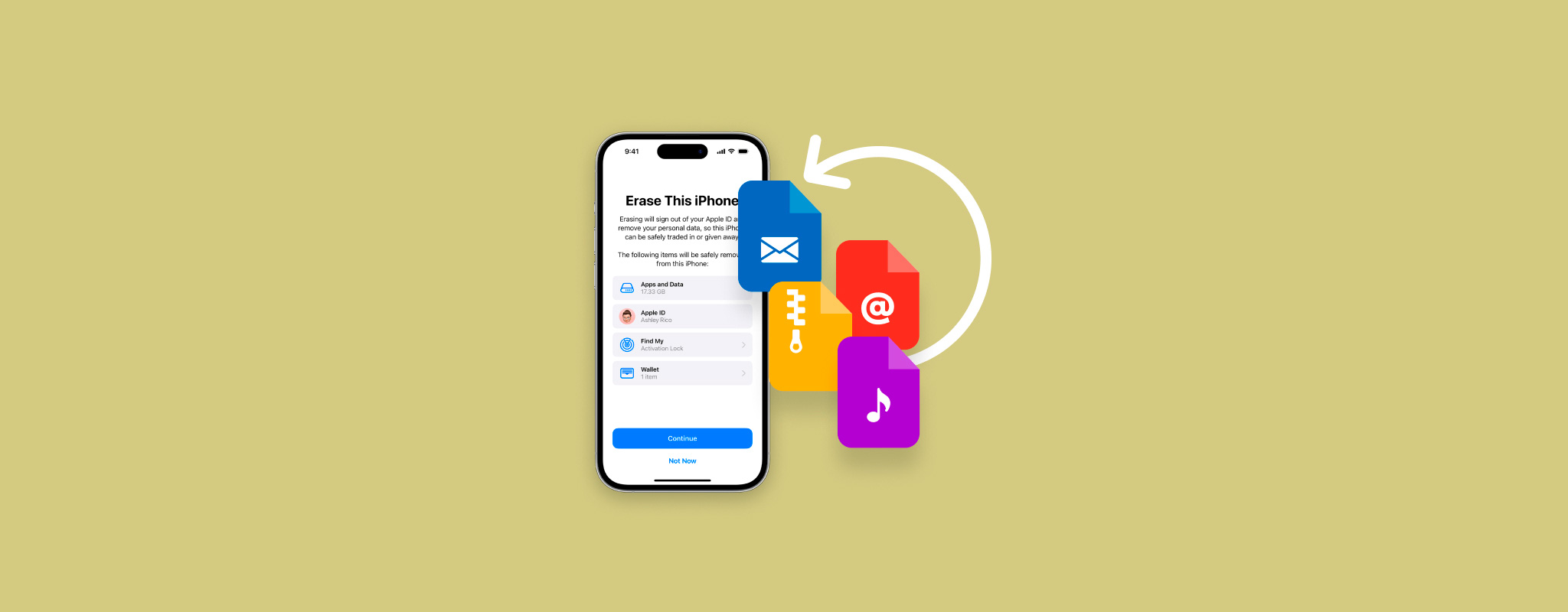 Jeśli wykonałeś przywrócenie ustawień fabrycznych na swoim iPhone’ie, zauważysz, że wszystkie stare dane zostały usunięte. Jest to świetne rozwiązanie do pozbycia się niepotrzebnych plików i poprawienia wydajności urządzenia, ale może to być zła wiadomość, jeśli zapomnisz zapisać ważne pliki.
Jeśli wykonałeś przywrócenie ustawień fabrycznych na swoim iPhone’ie, zauważysz, że wszystkie stare dane zostały usunięte. Jest to świetne rozwiązanie do pozbycia się niepotrzebnych plików i poprawienia wydajności urządzenia, ale może to być zła wiadomość, jeśli zapomnisz zapisać ważne pliki.
Czy można odzyskać dane po resecie do ustawień fabrycznych? Tak! Na szczęście nadal masz (ograniczone) okno możliwości, aby przywrócić swoje pliki, pod warunkiem, że szybko podejmiesz działania.
W tym artykule pokażemy Ci, jak odzyskać dane po zresetowaniu ustawień fabrycznych na iPhonie. Krótko omówimy, co umożliwia odzyskiwanie danych, a następnie zaprezentujemy różne rozwiązania w zależności od konfiguracji Twojego iPhone’a. Czytaj dalej!
Spis treści
Czy można odzyskać dane z iPhone’a po resecie do ustawień fabrycznych
Tak, technicznie istnieje możliwość „cofnięcia” resetowania do ustawień fabrycznych. Innymi słowy, można odwrócić skutki resetowania do ustawień fabrycznych, przywracając usunięte dane.
Istnieją 2 możliwe sposoby działania:
- Odzyskiwanie danych z iPhone’a przy użyciu kopii zapasowej
- Odzyskiwanie danych z iPhone’a bez kopii zapasowej
Podczas gdy kopia zapasowa gwarantuje całkowite odzyskanie danych, nadal masz szansę odzyskać swoje pliki bez kopii zapasowej. Nawet po usunięciu danych, bazy danych Twojego iPhone’a mogą nadal zawierać wystarczająco dużo informacji, aby specjalne narzędzia mogły odtworzyć Twoje pliki.
Przedstawimy oba podejścia w poniższych częściach przewodnika.
Możesz również odzyskać pliki, które otrzymałeś od swoich kontaktów (takie jak zdjęcia, filmy i pliki audio), przeglądając swoje aplikacje do komunikacji i pobierając je. Na szczęście większość aplikacji kompiluje wysyłane i odbierane media w menu rozmów. Możesz również odzyskać zdjęcia z iPhone’a po resecie do ustawień fabrycznych, pobierając je z iCloud (jeśli jest włączony).
Jak odzyskać dane z iPhone’a po przywróceniu ustawień fabrycznych bez kopii zapasowej
Jedynym sposobem na odzyskanie danych po resecie fabrycznym bez kopii zapasowej jest użycie oprogramowania do odzyskiwania danych. Jak wcześniej wspomnieliśmy, usunięte pliki nadal zachowują pewne dane na twoim urządzeniu – oprogramowanie do odzyskiwania danych może wykorzystać te informacje do przywrócenia twoich plików.
W tym artykule będziemy używać Disk Drill. Jest potężny, a równocześnie łatwy w obsłudze dla początkujących i jest w pełni zoptymalizowany pod kątem iPhone’ów, obsługując prawie wszystkie rodzimy typy plików. Wykorzystuje również unikalne podejście, aby obejść środki bezpieczeństwa iOS, co daje ci najlepszą szansę na odzyskanie jak największej ilości danych, na ile technicznie jest to możliwe.
Szansa na odzyskanie danych nigdy nie wynosi 100% – iOS posiada wiele funkcji zabezpieczających zapobiegających dostępowi aplikacji stron trzecich do wewnętrznej pamięci iPhone’a. Jednak program Disk Drill jest w stanie w pewnym zakresie obejść ten problem.
Aby odzyskać dane z iPhone’a po resecie do ustawień fabrycznych za pomocą Disk Drill:
- Pobierz i zainstaluj Disk Drill. Następnie podłącz swojego iPhone’a do Maca za pomocą odpowiedniego kabla.
- Uruchom Disk Drill. W lewym pasku bocznym, pod iPhone’y & iPady, kliknij Urządzenia. Następnie wybierz swojego iPhone’a i kliknij Szukaj utraconych danych (Disk Drill może poprosić o wprowadzenie hasła do iPhone’a).
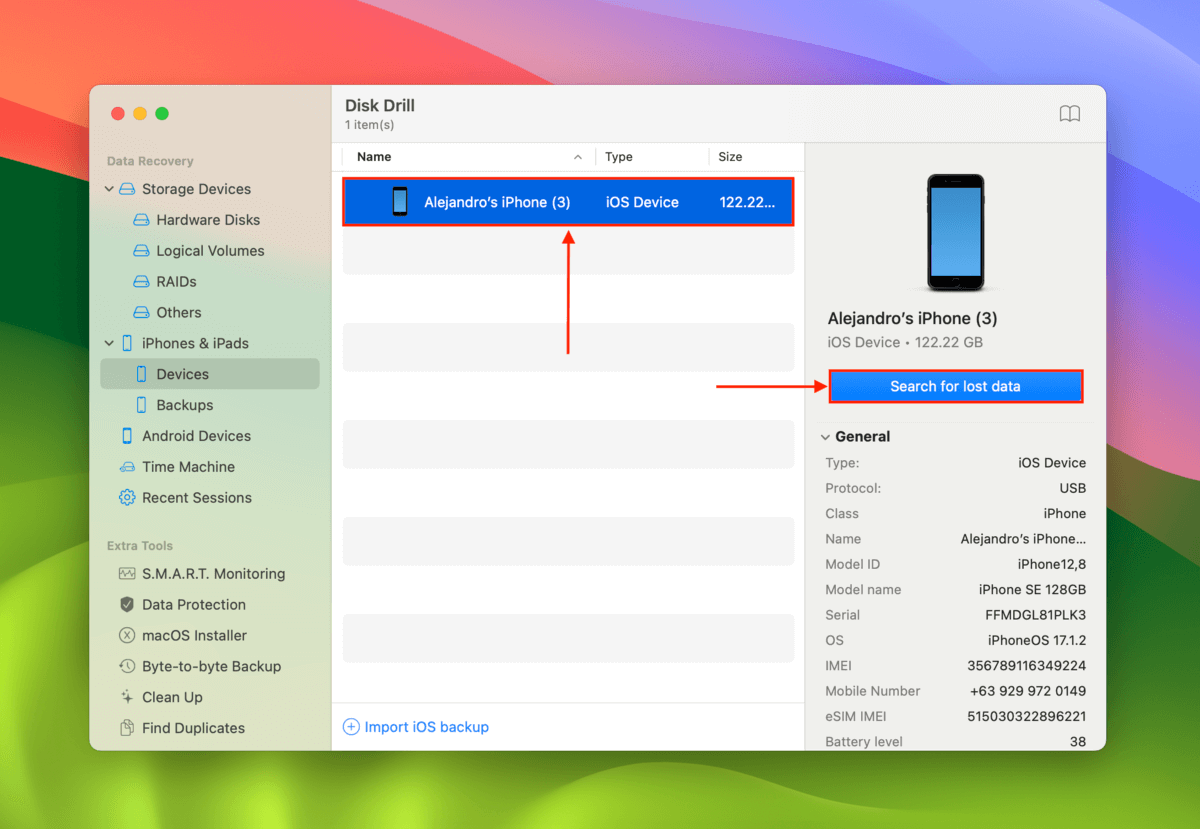
- Po zakończeniu skanowania możesz podglądnąć i wybrać pojedyncze pliki, korzystając z linków kategorii w lewym pasku bocznym. Lub możesz pozostać w sekcji Wszystkie pliki, aby zbiorczo zaznaczyć pliki według typu. Kiedy będziesz gotowy, zaznacz pola obok elementów, które chcesz przywrócić, i kliknij Odzysk.
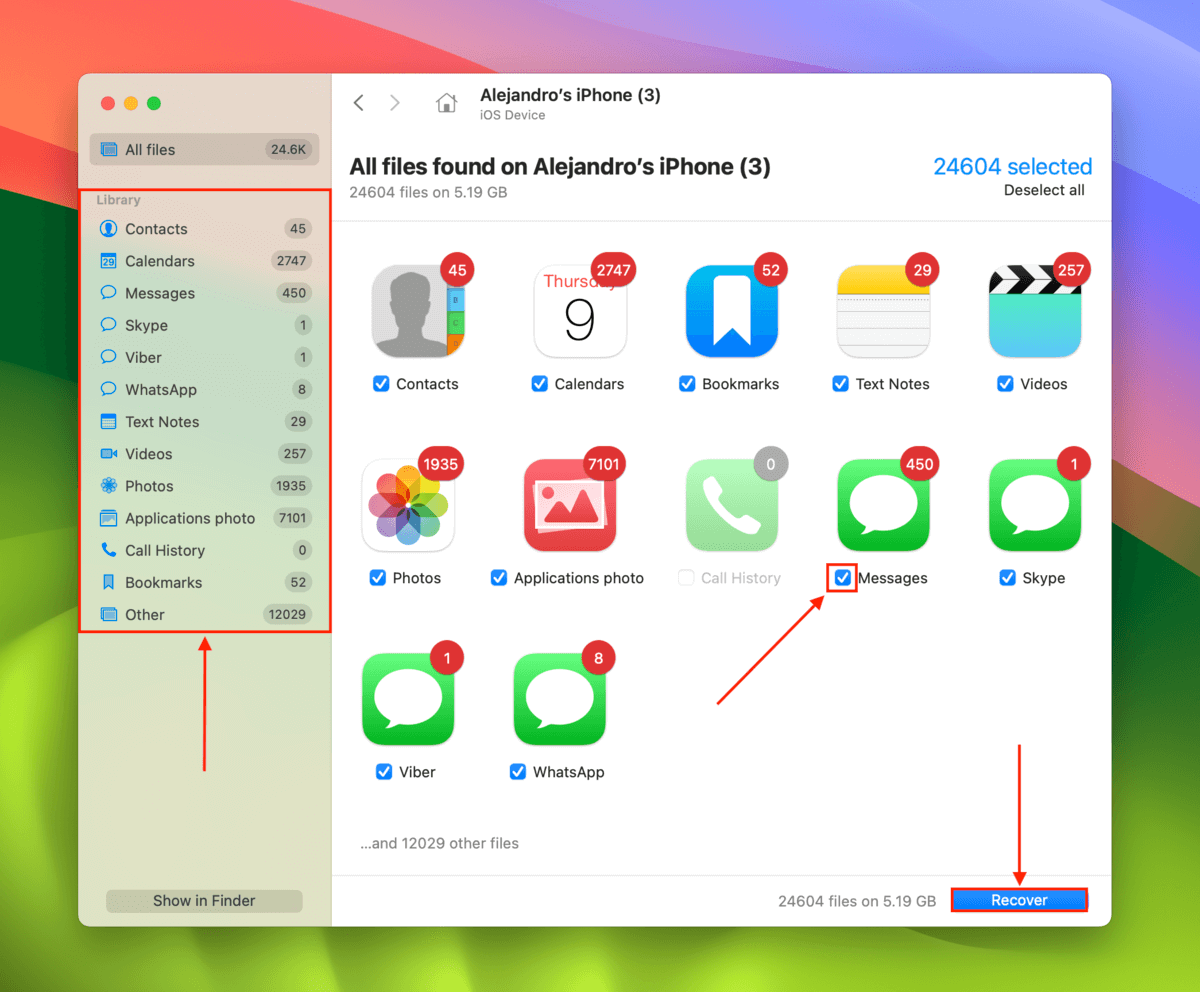
- Wybierz lokalizację na swoim Macu, w której Disk Drill zapisze przywrócone pliki z iPhone’a. Następnie kliknij Dalej, aby rozpocząć proces odzyskiwania.
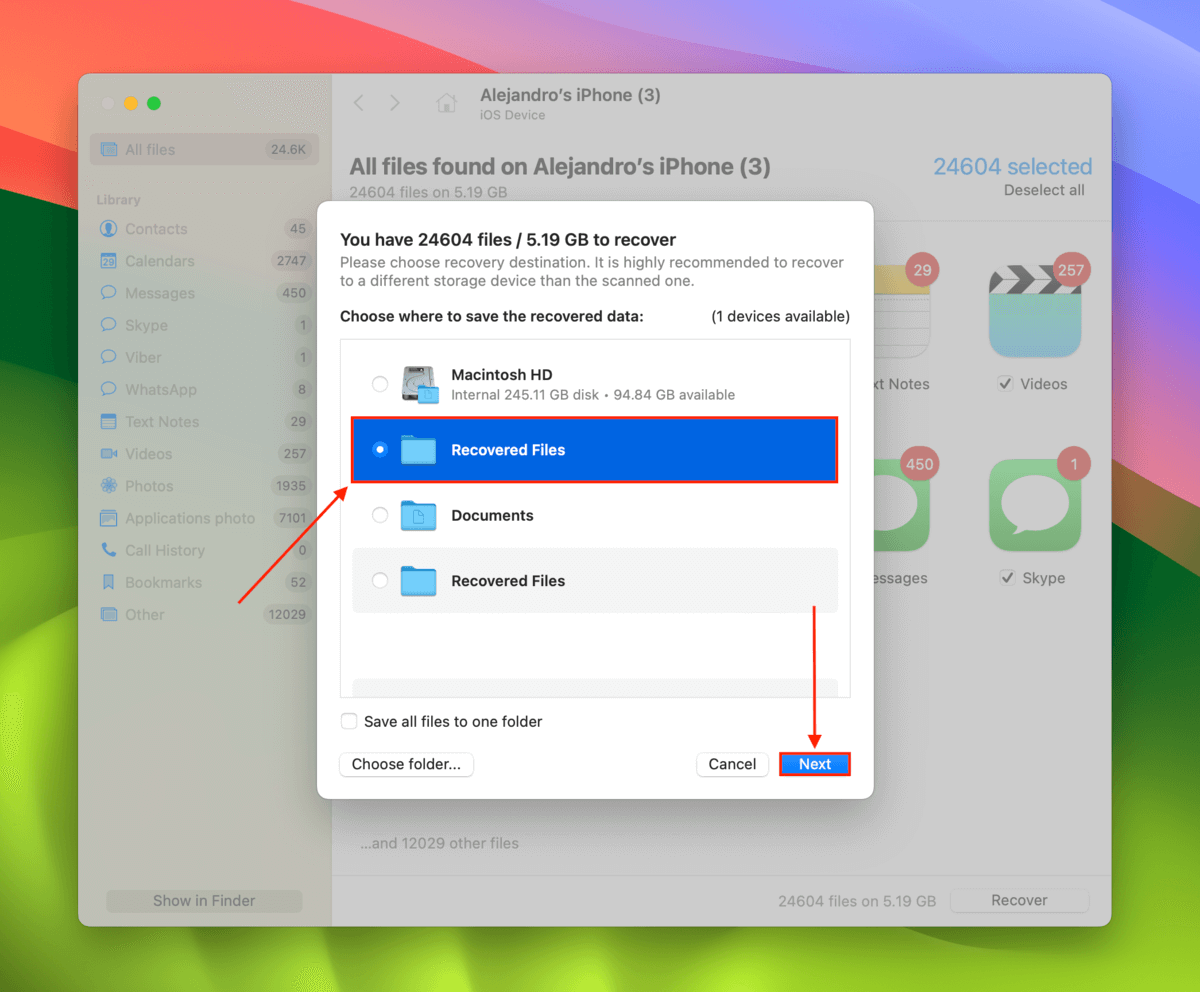
Disk Drill Basic dla Maca nie oferuje darmowego odzyskiwania danych. Jednak możesz skanować i podglądać dane z iPhone’a (jak również z innych urządzeń) bez ograniczeń i bezpłatnie. Jest to niezwykle przydatne do oceny możliwości odzyskania twoich danych.
Jak odzyskać dane z iPhone’a po resecie fabrycznym z kopii zapasowej
Istnieją 2 rodzaje kopii zapasowych, które możesz utworzyć dla iPhone’a: lokalna kopia zapasowa na Macu oraz kopia zapasowa w iCloud. Każda z nich ma własny proces tworzenia kopii zapasowych z nieco różnymi warunkami i rezultatami. Szczegółowo omówimy obie metody w poniższych sekcjach.
Metoda 1: Przywracanie z lokalnej kopii zapasowej Mac
Ta metoda jest dla użytkowników, którzy utworzyli kopię zapasową iPhone’a na Macu za pomocą iTunes lub Finder. Dopóki plik kopii zapasowej nie został usunięty z Twojego Maca, możesz oczekiwać 100% odzyskania swoich danych.
Jednak zauważ, że ta metoda przywróci Twojego iPhone’a do stanu, w jakim był w momencie tworzenia kopii zapasowej. Oznacza to, że przywrócisz pliki, których chcesz… Wraz z tymi, których chciałeś się pozbyć.
Możesz również użyć Disk Drill (który przedstawiliśmy w ostatniej sekcji), aby zeskanować swoją kopię zapasową zamiast skanować iPhone’a. Ta metoda zapisze pliki na twoim Macu zamiast przywracać je na twoje urządzenie, pozwalając na odzyskanie danych bez konieczności przywracania iPhone’a do poprzedniego stanu.
Aby przywrócić iPhone’a po resecie fabrycznym, odzyskując lokalną kopię zapasową urządzenia:
- Podłącz iPhone’a do Maca za pomocą odpowiedniego kabla.
- Otwórz iTunes i kliknij na ikonie swojego iPhone’a na górze okna (lub kliknij na swoje urządzenie w pasku bocznym Finder).
- Kliknij Przywróć kopię zapasową i wprowadź swoje hasło, gdy zostaniesz o to poproszony, aby rozpocząć proces przywracania.
Metoda 2: Przywracanie z kopii zapasowej w chmurze
Ta metoda jest dla użytkowników, którzy utworzyli kopię zapasową iCloud. Kopie zapasowe iCloud przechowują wszystkie pliki i ustawienia twojego iPhone’a, które nie zostały jeszcze zsynchronizowane (przez funkcje takie jak Zdjęcia iCloud). Jest łatwiej odzyskać dane po resecie fabrycznym za pomocą tej metody, ponieważ kopie zapasowe iCloud są łatwe do przywrócenia. Pliki kopii zapasowych są zazwyczaj przechowywane w iCloud i nie wymagają Maca do odzyskania.
Jednak będziesz musiał ponownie wykonać resetowanie (znowu) na swoim iPhonie – upewnij się, że wykonasz kopię zapasową wszystkich plików, których potrzebujesz i które obecnie znajdują się na twoim urządzeniu.
Aby odzyskać dane z iPhone’a po resecie fabrycznym przywracając kopię zapasową z iCloud:
- Otwórz aplikację Ustawienia i dotknij Ogólne.
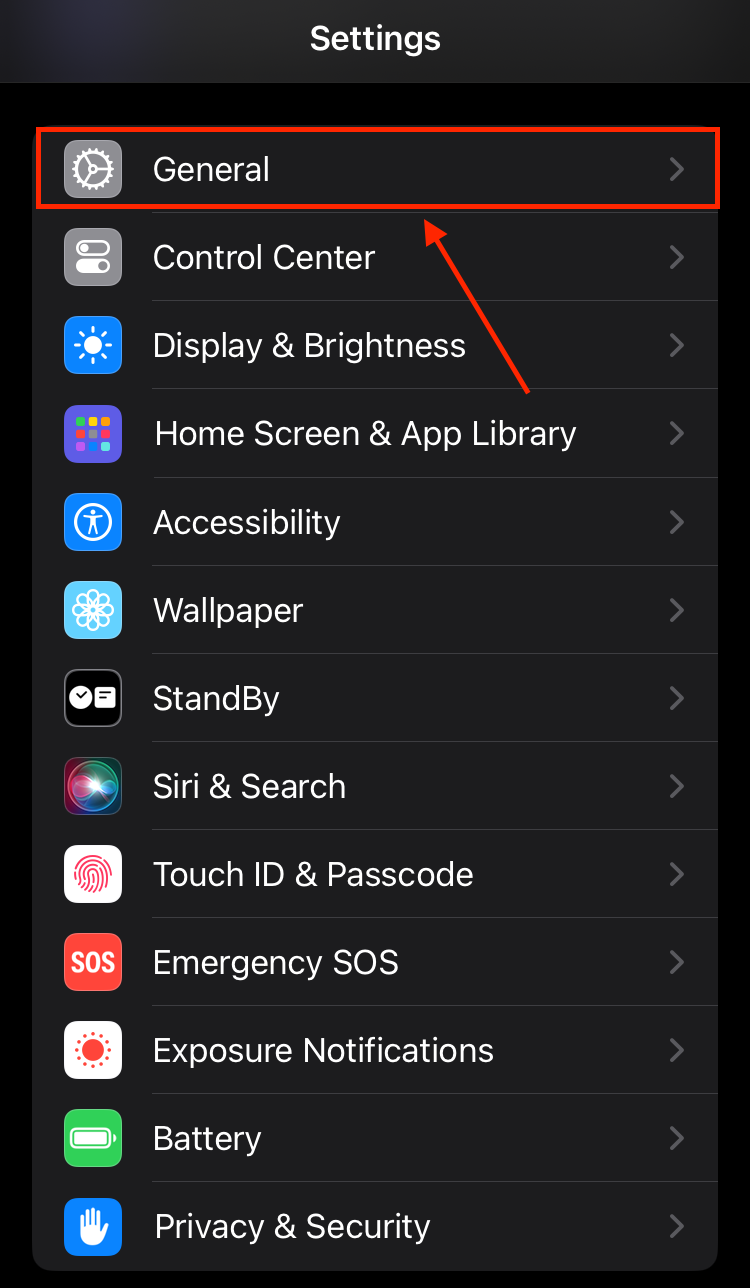
- Przewiń w dół do końca i kliknij Przenieś lub Zresetuj iPhone’a.
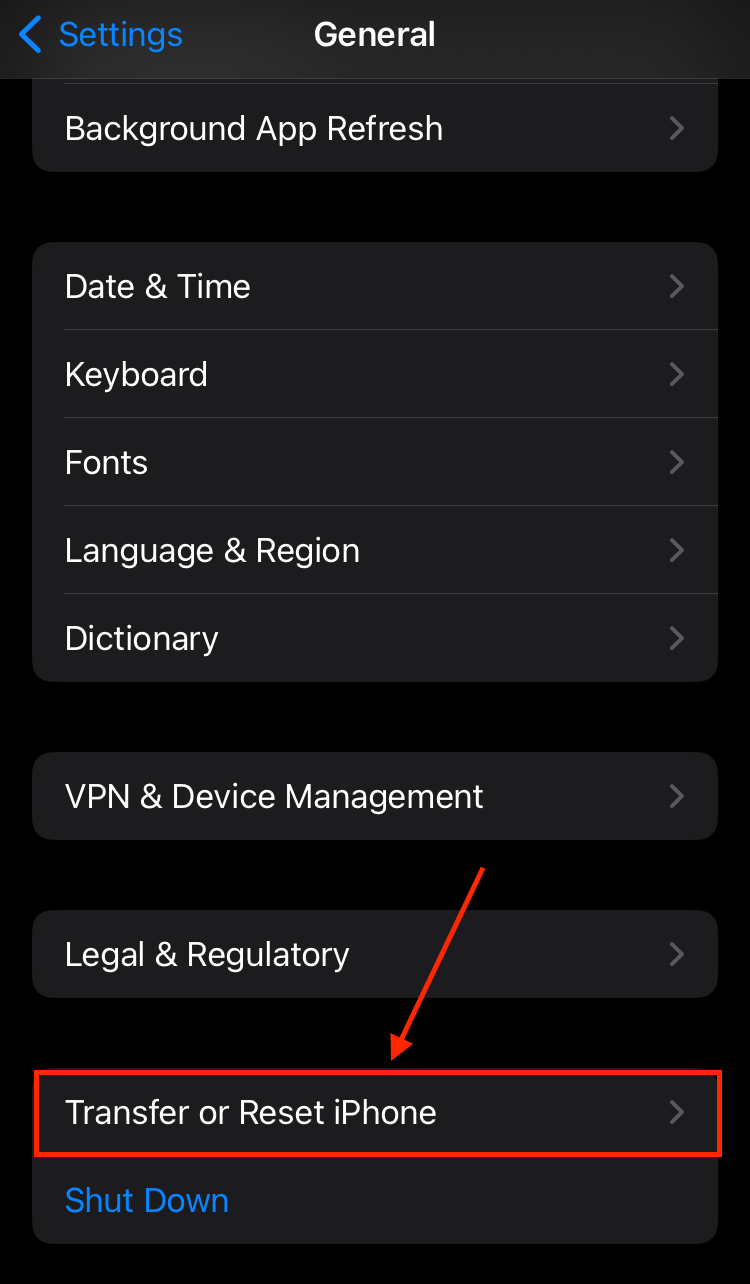
- Dotknij Usuń całą zawartość i ustawienia.
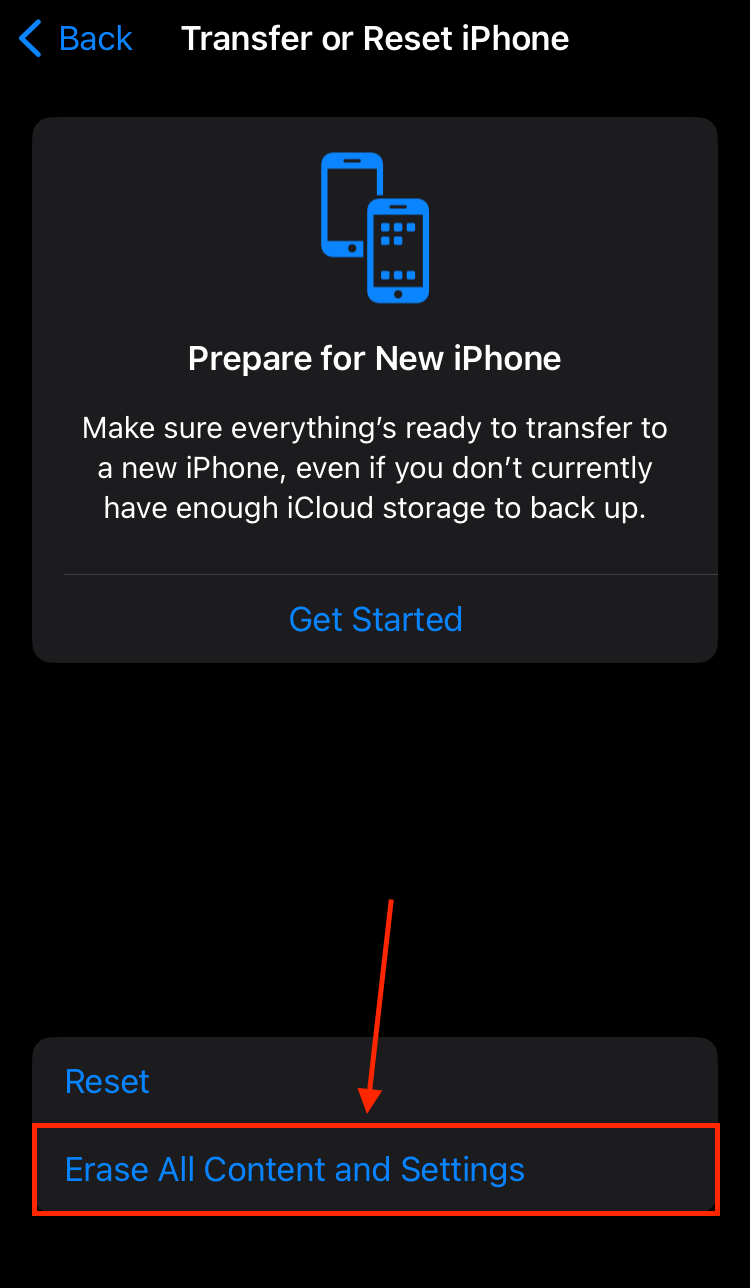
- Dotknij Kontynuuj, aby przejść do resetowania.
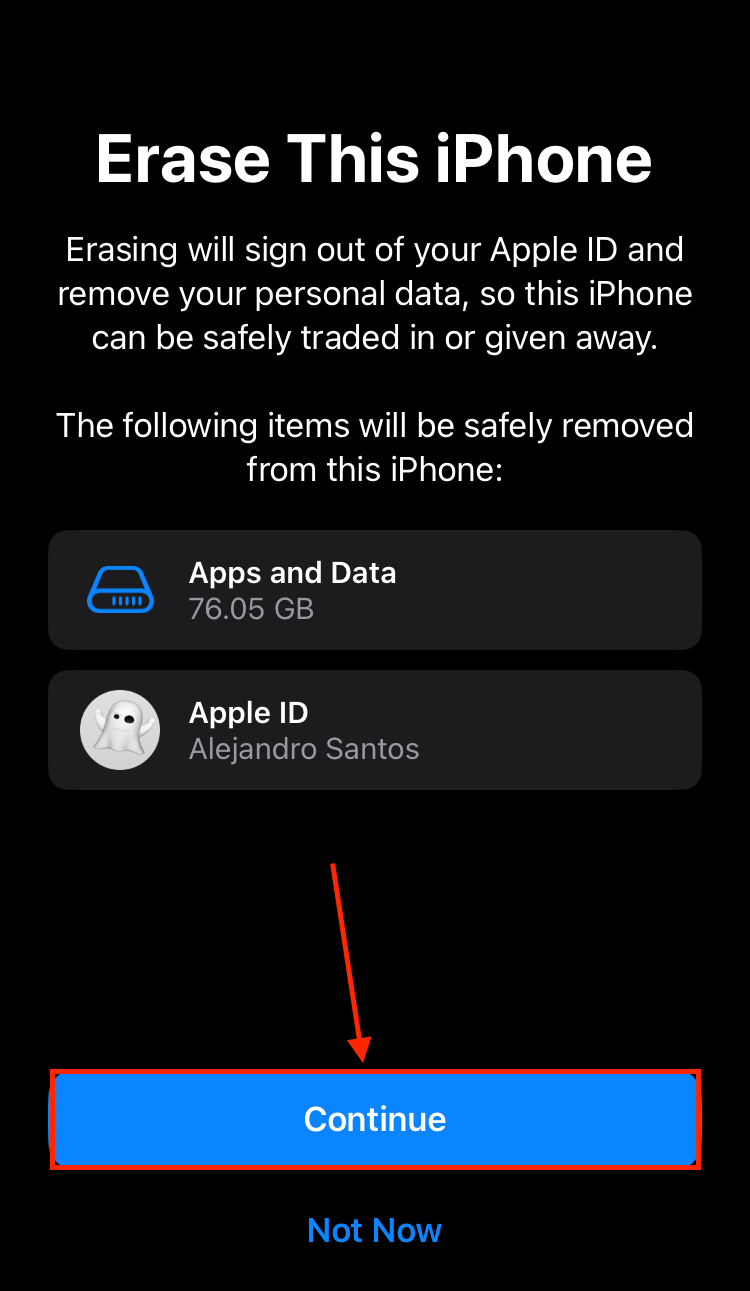
- Pozwól iPhonowi kontynuować proces resetowania aż dojdziesz do menu Przenieś swoje aplikacje i dane. Dotknij Z kopii zapasowej iCloud.
- Zaloguj się za pomocą swojego identyfikatora Apple ID i wybierz kopię zapasową, którą chcesz przywrócić (upewnij się, że sprawdziłeś dokładnie daty) i kontynuuj postępowanie zgodnie z wyświetlanymi komunikatami.
Gdy Twój iPhone zakończy konfigurację, powinieneś znaleźć wszystkie swoje stare dane tam, gdzie były pierwotnie zapisane przed usunięciem.
Dlaczego mój iPhone sam się wyczyścił?
Chociaż to nie jest częste, zdarzają się sytuacje, gdy iPhone’y automatycznie wykonują reset do ustawień fabrycznych bez interwencji użytkownika. Oto najczęstsze przyczyny, dla których się to zdarza:
- 🔋 Problemy z baterią – Wadliwa lub zużyta bateria (lub związane z nią kwestie zasilania) mogą spowodować przegrzewanie się urządzenia i nagłe wyłączenia. Mogą one pośrednio doprowadzić do uszkodzenia danych systemowych, co może wyzwolić resetowanie.
- 📱 Awarie sprzętowe – Wadliwe komponenty (takie jak moduł pamięci lub płyta główna) w twoim iPhone mogą powodować nieoczekiwane zachowania. Mogą one bezpośrednio spowodować niechciane resetowanie lub wywołać błędy prowadzące do resetu.
- 👤 Interwencje osób trzecich – Ktoś mógł wykasować dane z twojego telefonu bez twojej wiedzy. Na przykład, narzędzie Znajdź mój iPhone może zdalnie zresetować urządzenie, o ile użytkownik zna twoje ID Apple i hasło.
Jest niewiele, co możesz zrobić, aby zapobiec samoczynnemu wymazywaniu się iPhone’a (ponieważ zazwyczaj problem leży głębiej).
W przypadku problemów z baterią i awarii sprzętu, musisz skorzystać z usług technika certyfikowanego przez Apple. W przypadku działań osób trzecich, zmień swoje Apple ID i upewnij się, że na iPhone’ie jesteś zalogowany.
Podsumowanie
Przywrócenie ustawień fabrycznych to świetny sposób na optymalizację iPhone’a – ale może usunąć ważne pliki, jeśli nie będziesz ostrożny. Chociaż istnieją narzędzia, które umożliwiają przywrócenie usuniętych danych, bardzo rygorystyczne funkcje bezpieczeństwa iOS mogą uniemożliwić pełne odzyskanie.
Dlatego gorąco polecamy, abyś regularnie tworzył kopie zapasowe swojego iPhone’a przy użyciu Maca lub iCloud. Dzięki temu zawsze będziesz miał możliwość przywrócenia 100% swoich danych, nawet jeśli przypadkowo zresetujesz swojego iPhone’a (i będziesz mógł swobodnie wykonywać resetowanie do ustawień fabrycznych, kiedykolwiek będziesz potrzebował szybkiego oczyszczenia).
 7 Data Recovery
7 Data Recovery 



